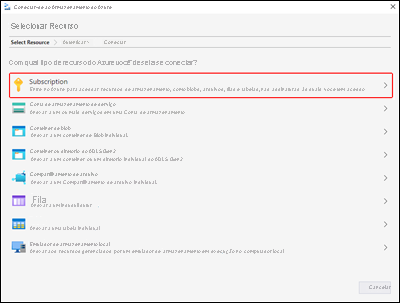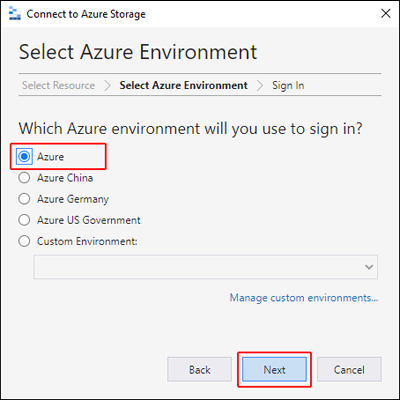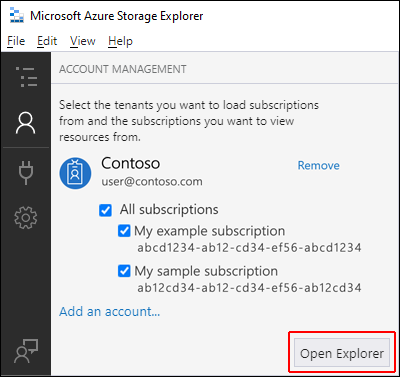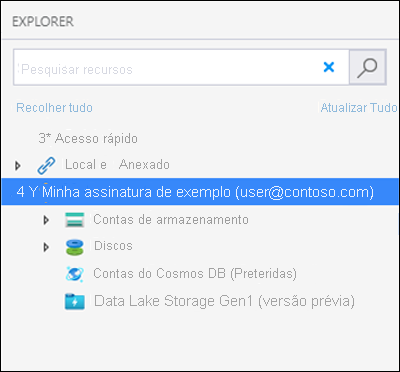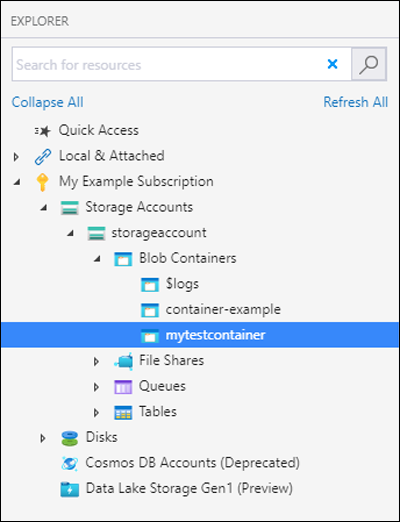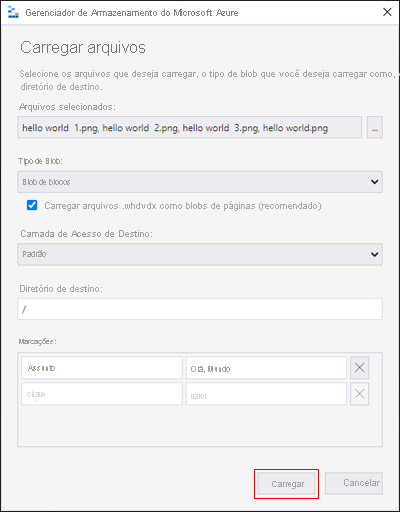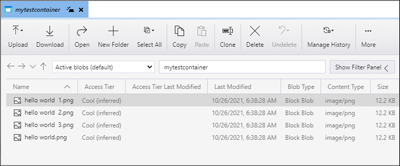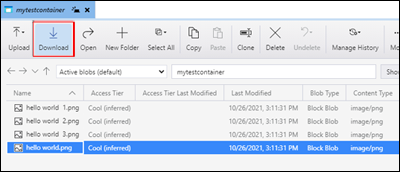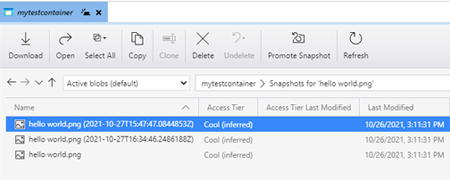Início Rápido: Usar o Gerenciador de Armazenamento do Azure para criar um blob
Neste início rápido, você aprenderá como usar o Gerenciador de Armazenamento do Azure para criar um contêiner e um blob. Em seguida, você aprenderá como baixar o blob para seu computador local e como exibir todos os blobs em um contêiner. Você também aprenderá como criar um instantâneo de um blob, gerenciar as políticas de acesso do contêiner e criar uma assinatura de acesso compartilhado.
Pré-requisitos
Para acessar o Armazenamento do Azure, você precisará de uma assinatura do Azure. Se você ainda não tiver uma assinatura, crie uma conta gratuita antes de começar.
Todo o acesso ao Armazenamento do Azure ocorre por meio de uma conta de armazenamento. Para este Início Rápido, crie uma conta de armazenamento usando o portal do Azure, o Azure PowerShell ou a CLI do Azure. Para obter ajuda sobre como criar uma conta de armazenamento, confira Criar uma conta de armazenamento.
Este início rápido requer que você instale o Gerenciador de Armazenamento do Azure. Para instalar o Gerenciador de Armazenamento do Azure para Windows, Macintosh ou Linux, confira o Gerenciador de Armazenamento do Azure.
Fazer logon no Gerenciador de Armazenamento
Na primeira inicialização, é exibido o diálogo Gerenciador de Armazenamento do Microsoft Azure – Conectar ao Armazenamento do Microsoft Azure. São exibidas várias opções de recursos aos quais você pode se conectar:
- Subscription
- Conta de armazenamento
- Contêiner de blob
- Contêiner ou diretório do ADLS Gen2
- Compartilhamento de arquivo
- Fila
- Tabela
- Emulador de armazenamento local
No painel Selecionar recurso, selecione Assinatura.
No painel Selecionar Ambiente do Azure, selecione um ambiente do Azure para entrar. Você pode entrar no Azure global, em uma nuvem nacional ou em uma instância do Azure Stack. Em seguida, selecione Avançar.
O Gerenciador de Armazenamento abrirá uma página da web para que você se conecte.
Depois de entrar usando uma conta do Azure, a conta e as assinaturas do Azure associadas a essa conta serão exibidas no painel à esquerda, em GERENCIAMENTO DE CONTAS. Selecione as assinaturas do Azure com as quais você deseja trabalhar e escolha Abrir Gerenciador.
Depois que o Gerenciador de Armazenamento concluir a conexão, ele exibirá a guia Gerenciador. Essa exibição fornece insights de todas suas contas de armazenamento do Azure e do armazenamento local configuradas por meio do emulador de armazenamento do Azurite ou dos ambientes do Azure Stack.
Criar um contêiner
Para criar um contêiner, expanda a conta de armazenamento criada por você na etapa a seguir. Selecione Contêineres de Blobs, clique com botão direito do mouse e selecione Criar Contêiner de Blobs. Insira o nome de seu contêiner de blobs. Consulte a seção Criar um contêiner para obter uma lista de regras e restrições sobre como nomear os contêineres de blob. Ao concluir, pressione Enter para criar o contêiner de blob. Após a criação com êxito do contêiner de blobs, ele será exibido na pasta Contêineres de Blob da conta de armazenamento selecionada.
Carregar blobs para o contêiner
O Armazenamento de Blobs dá suporte a blobs de blocos, blobs de acréscimo e blobs de páginas. Os arquivos VHD usados para auxiliar VMs IaaS são blobs de páginas. Os blobs de acréscimo são usados para registro em log, como quando você quer gravar em um arquivo e depois adicionar mais informações. A maioria dos arquivos armazenados no Armazenamento de Blobs são blobs de blocos.
Na faixa de opções do contêiner, selecione Carregar. Essa operação lhe dá a opção de carregar um arquivo ou uma pasta.
Escolha os arquivos ou pastas a serem carregados. Selecione o tipo de blob. Opções aceitáveis são Acrescentar, Página ou blob de Blocos.
Se for carregar um arquivo. vhd ou. vhdx, escolha Carregar arquivos .vhd/.vhdx como blobs de página (recomendado) .
No campo Carregar para a pasta (opcional) , escolha um nome de pasta para armazenar os arquivos ou pastas em uma pasta sob o contêiner. Se nenhuma pasta for escolhida, os arquivos são carregados diretamente no contêiner.
Ao selecionar Carregar, os arquivos selecionados são colocados na fila para carregamento e cada arquivo é carregado. Quando o carregamento for concluído, os resultados são mostrados na janela Atividades.
Exibir blobs em um contêiner
No aplicativo Gerenciador de Armazenamento do Azure, selecione um contêiner em uma conta de armazenamento. O painel principal mostra uma lista dos blobs no contêiner selecionado.
Baixar blobs
Para baixa blobs usando o Gerenciador de Armazenamento do Azure, com um blob selecionado, selecione Baixar na faixa de opções. Uma caixa de diálogo é aberta, na qual é possível inserir um nome de arquivo. Selecione Salvar para iniciar o download de um blob para a localização local.
Gerenciar instantâneos
O Gerenciador de Armazenamento do Azure fornece a capacidade de obter e gerenciar instantâneos de seus blobs. Para obter um instantâneo de um blob, clique com o botão direito do mouse no blob e selecione Criar Instantâneo. Para exibir instantâneos de um blob, clique com o botão direito do mouse no blob e selecione Gerenciar histórico e Gerenciar Instantâneos. Uma lista de instantâneos do blob é mostrada na guia atual.
Gerar uma Assinatura de Acesso Compartilhado
Você pode usar o Gerenciador de Armazenamento para gerar uma SAS (Assinatura de Acesso Compartilhado). Clique com o botão direito do mouse em uma conta de armazenamento, um contêiner ou um blob e escolha Obter Assinatura de Acesso Compartilhado... . Escolha a hora de início e de expiração, além das permissões para a URL de SAS, e selecione Criar. O Gerenciador de Armazenamento gera o token SAS com os parâmetros especificados e o exibe para cópia.
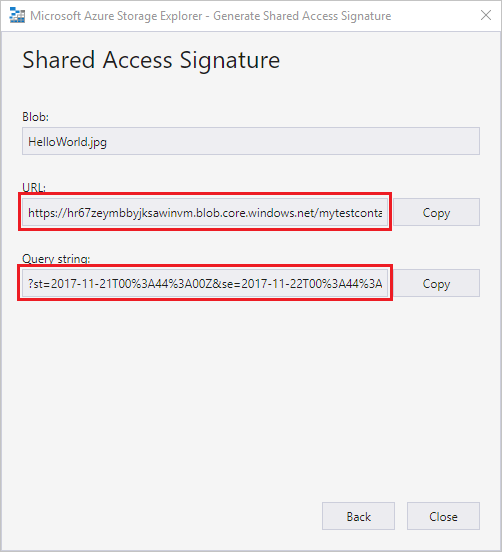
Quando você cria uma SAS para uma conta de armazenamento, o Gerenciador de Armazenamento gera uma SAS de conta. Para obter mais informações sobre a SAS de conta, confira Criar uma SAS de conta.
Quando você cria uma SAS para um contêiner ou um blob, Gerenciador de Armazenamento gera uma SAS de serviço. Para obter mais informações sobre a SAS de serviço, confira Criar uma SAS de serviço.
Observação
Quando você cria uma SAS com o Gerenciador de Armazenamento, a SAS sempre é atribuída com a chave da conta de armazenamento. Atualmente, o Gerenciador de Armazenamento não dá suporte à criação de uma SAS de delegação de usuário, que é uma SAS assinada com credenciais do Microsoft Entra.
Próximas etapas
Neste guia de início rápido, você aprendeu a transferir arquivos entre um disco local e o armazenamento de Blobs do Azure usando o Gerenciador de Armazenamento do Azure. Para saber mais sobre como trabalhar com o armazenamento de blobs, prossiga para a Visão geral do armazenamento de blobs.